Посібник: налаштування дозволів для сторінки
Створюючи сайт, ви можете захистити одну або кілька сторінок, дозволивши перегляд лише певним користувачам або ролям. У цьому посібнику ми навчимося приховувати або відображати сторінки відповідно до веб-ролі автентифікованого користувача.
- Створення дозволів сторінок
- Призначення автентифікованої веб-ролі
- Дізнайтеся, як можна приховати або показати сторінку та пов’язаний із нею елемент меню залежно від ролі конкретного користувача, що здійснив вхід
вимоги
- Потрібно мати активну передплату Power Pages або почати ознайомлювальну версію.
- Створення сайту Power Pages.
- Ви вивчили посібник Додавання та проектування сторінок.
- Пройдіть посібник Безпечне відображення даних на сторінках.
Створення дозволів сторінок
У цьому відео показано, як обмежити доступ до певної веб-сторінки.
У наступних кроках описано, як налаштувати дозволи сторінки для обмеження доступу до певної сторінки.
Увійти до Power Pages.
Виберіть свій сайт, а потім натисніть Редагувати.
У навігації сторінкою виберіть три крапки … праворуч від сторінки, а тоді виберіть Параметри сторінки.
На бічній вкладці виберіть Дозволи.
Виберіть Я хочу бачити, хто може переглядати цю сторінку.
У списку виберіть веб-роль Автентифіковані користувачі.
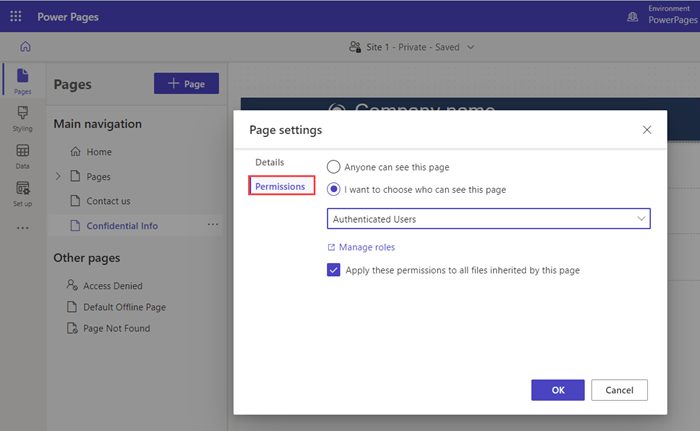
Виберіть ОК.
Перевірка результатів
У студії дизайну виберіть Попередній перегляд, щоб переглянути сайт.
Не виконавши вхід, подивіться, що захищена вами сторінка не відображається у головному меню й у навігації.
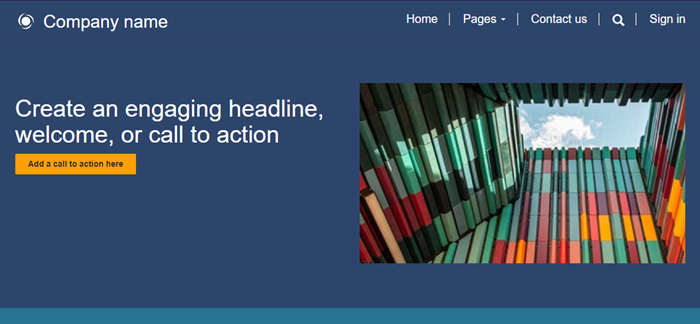
Увійдіть на своєму сайті. Ви можете використовувати Microsoft Entra ID для цілей цього посібника.
Посилання на захищену сторінку має бути видимим в головному меню, і ви повинні мати змогу переглянути її.
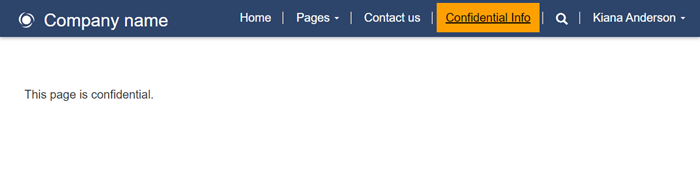
Дозволи сторінки дозволяють вказати користувачів або ролі, які матимуть доступ до певної веб-сторінки. Використовуйте дозволи таблиць для налаштування доступу до даних Microsoft Dataverse.
Зворотний зв’язок
Очікується незабаром: протягом 2024 року ми будемо припиняти використання механізму реєстрації проблем у GitHub для зворотного зв’язку щодо вмісту й замінювати його новою системою зворотного зв’язку. Докладніше: https://aka.ms/ContentUserFeedback.
Надіслати й переглянути відгук про